[ad_1]
Google表单通过征求反馈并为人们提供了与您联系的方式,为您提供了一种与客户和读者建立联系的绝妙方式。这就是为什么我们想向您展示如何将Google Form嵌入WordPress。
您从Google表单中获得什么?
从表面上看,Google Forms是Google的另一个免费工具。
它允许您制作表格并从这些表格中收集回复。
但是,Google表单还有很多功能可以帮助您在线上开展业务。
例如,Google表单可帮助以下所有方面:
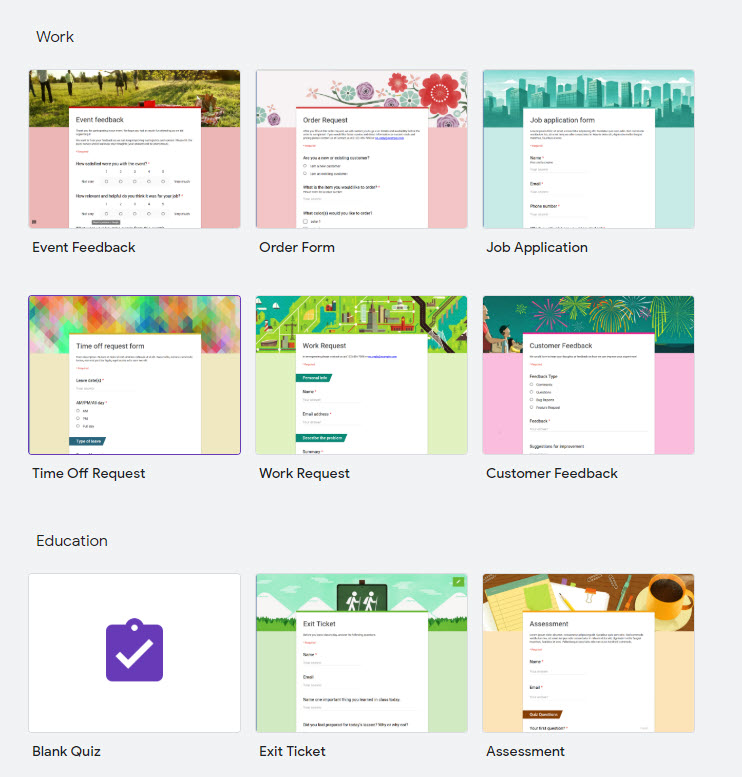
还有个好消息是Google表格与Google云端硬盘可以很好地配合使用。如果您已经有一个帐户,或者您熟悉Google云端硬盘,则所有Google表单都会存储在云端硬盘中,以备后用。
以下是将表单存储在Google云端硬盘中的一些优点:
- 创建表单时,您无需单击“保存”按钮。
- 团队合作很容易,因为其他人可以看到其他成员所做的更改。
- 您可以访问其他协作工具,例如评论。
- 您会得到一个整洁的存储空间,通常不必付费(除非您需要更多存储空间)。
- Google表单会生成链接,以便您可以轻松地与他人共享表单。
设计,统计数据和其他功能
考虑使用Google表单的另一个原因是,它提供了如此多的预制模板。这不仅加快了创建过程,而且还提供了一些很棒的设置来定制表格以适合您的品牌。
至于品牌,许多公司发现模板足以匹配颜色。您所要做的就是上传徽标。然后,Google表单会自动调整其颜色以尝试与徽标中的颜色匹配。
此外,您创建的每种表单在移动设备上看起来都很棒。表单的响应性意味着您可以将它们构建在较小的设备上,并且用户可以通过手机和平板电脑进行提交。
最后,Google表单会在后端显示统计信息,以了解类似以下内容的元素:
- 有多少人回应您的表格。
- 用户选择的答案。
- 整个表格和单个问题的统计数据是什么。
您还可以查看一些图表以进行更直观的分析。
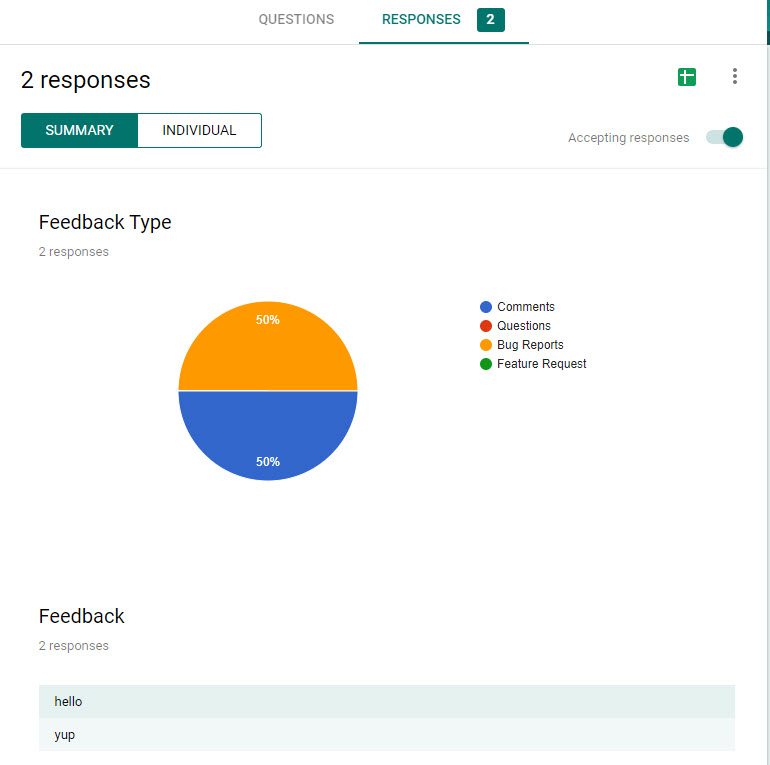
将Google Form嵌入WordPress的原因
您可能想在什么情况下利用Google Forms?与其他替代品相比,Google Forms有何优势?
以下是一些需要考虑的情况和优点:
- Google表单比表单插件具有优势,因为您还可以选择将表单存储在Google云端硬盘中。
- 您可以通过链接共享所有表格。
- 无需在您的网站上添加额外的插件。这对于提高站点速度和安全性很有帮助。
- 您可以完全控制谁可以在所有表单上进行协作。某些插件没有强大的协作选项。
- 通过Google Forms进行品牌推广通常比某些插件更好。
- 该界面易于使用。
- 无论您是在社交媒体,网站还是电子邮件营销上共享,所有响应都存储在一个方便的位置。
如何将Google Form嵌入WordPress
既然我们已经研究了这个简单的表单工具给人留下了深刻的印象,请继续阅读以学习如何制作Google表单并将其嵌入WordPress。
注意:您需要一个Google帐户才能使用Google表单。因此,登录到当前帐户或创建一个新帐户。
步骤1:制作表格
首先,请点击此链接直接转到Google表单信息中心。
您应该会看到一个页面,该页面以空白表格开头或选择模板。在本教程中,我们将使用客户反馈模板,但可以从头开始构建自己的反馈模板:
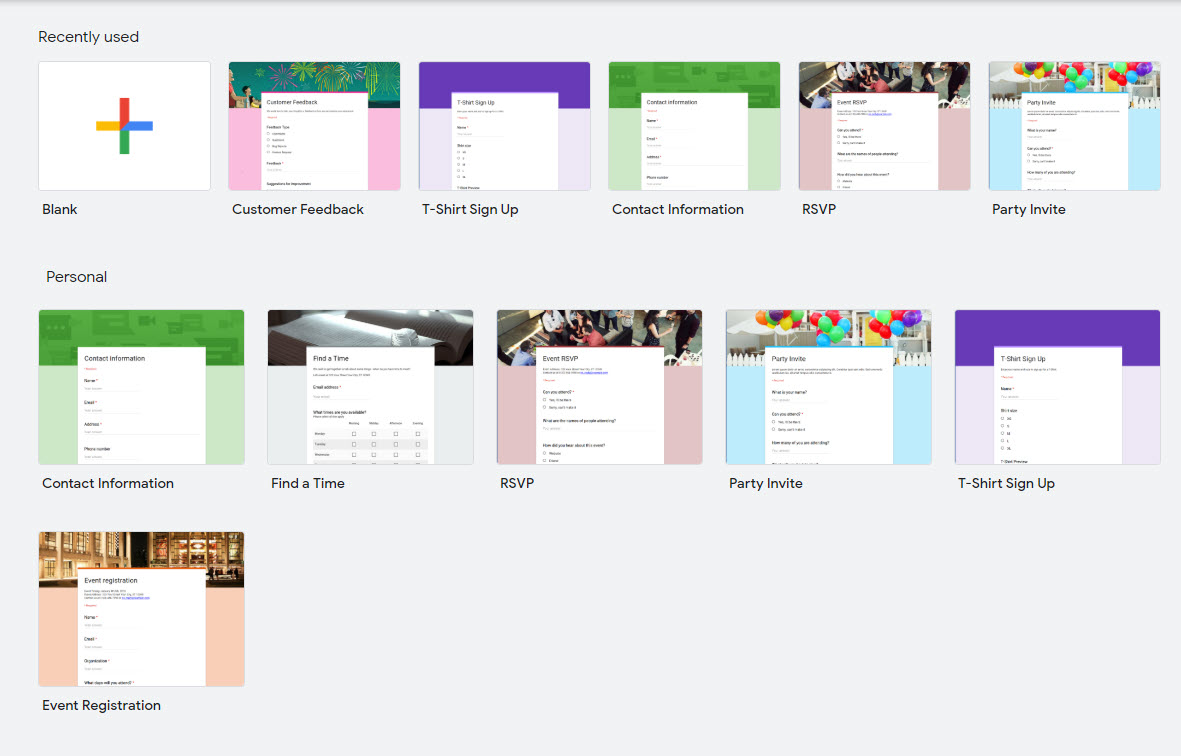
无论您是否选择模板,都会提示您输入标题和描述。
您可以编辑以下预先填充的问题以匹配您的品牌:
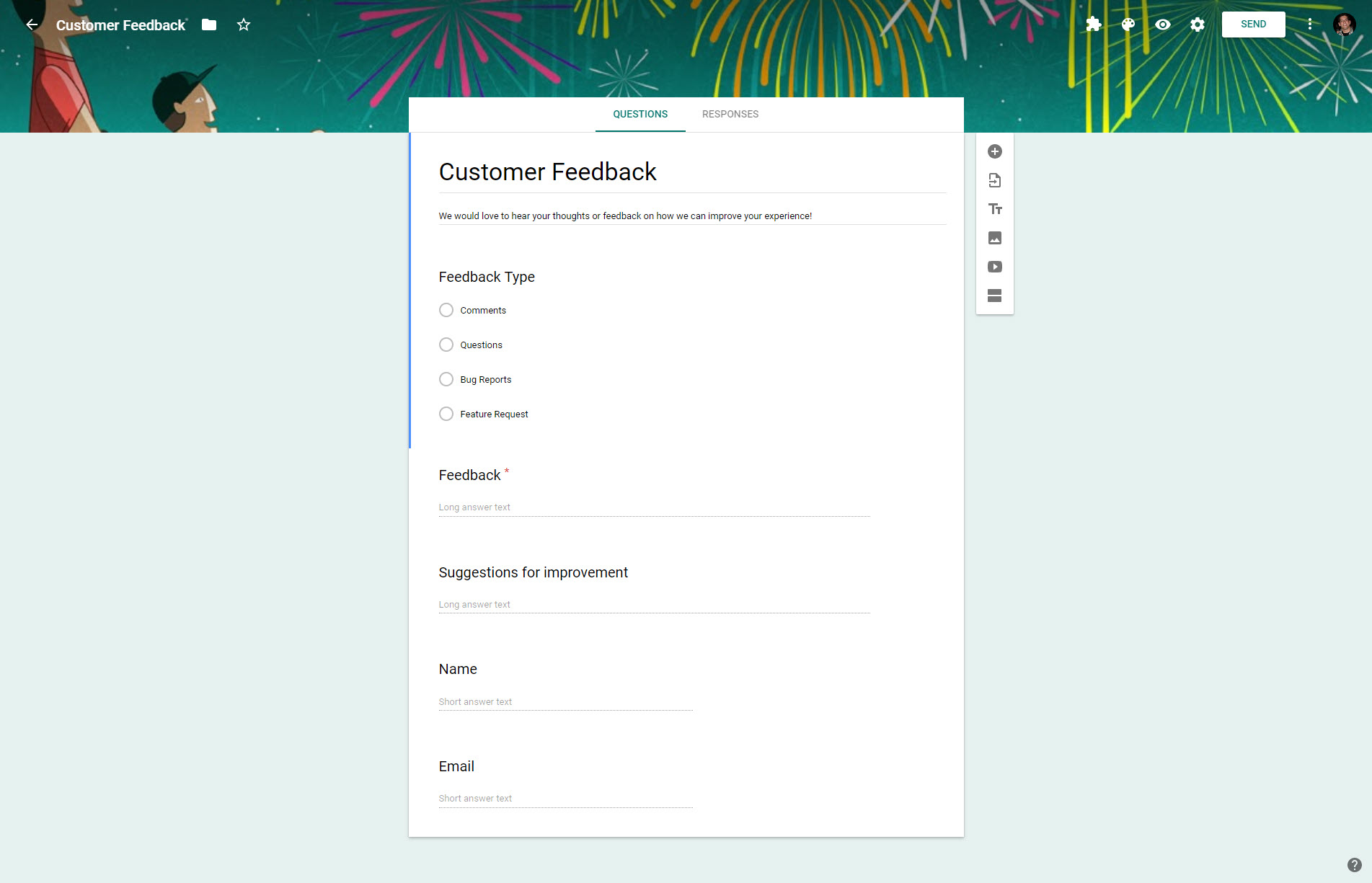
右侧的模块具有以下选项:
- 添加新问题。
- 导入问题。
- 更改标题和描述。
- 添加图像或视频。
- 添加一个部分。

有一个下拉按钮,用于选择不同类型的问题,例如“下拉列表”或“多项选择”。
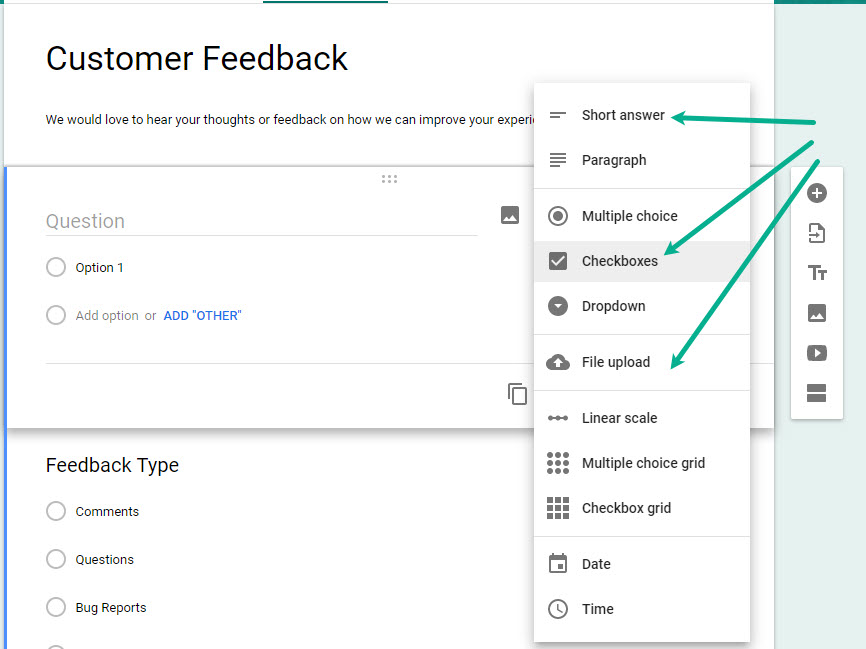
第2步:生成嵌入代码
配置表单后,您需要生成嵌入代码,以便可以将Google表单嵌入WordPress。
要访问嵌入代码,您可以单击发送按钮。如果您尚未浏览“设置''区域,则还需要在生成嵌入代码之前进行此操作。
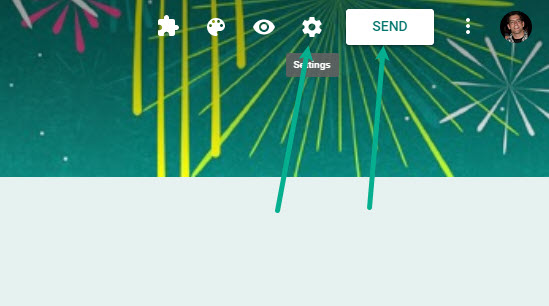
点击“发送''按钮后,您将看到一些用于共享表单的不同选项。要访问嵌入代码,请点击 < > 标签:
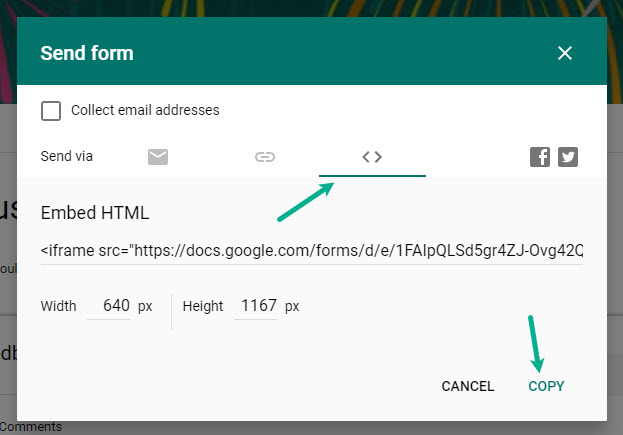
如果要更改表单的大小,则可以根据需要编辑“宽度''和“高度''字段(以后可以在查看表单在网站上的外观之后随时进行编辑)。然后,点击“复制''链接以复制Google Forms嵌入代码。
步骤3:将Google Forms嵌入代码添加到WordPress中
要将Google Forms代码添加到WordPress,请打开要在其中包含表单的帖子或页面的WordPress编辑器。
将Google表单嵌入的代码粘贴到HTML区域中。然后,保存或发布页面。
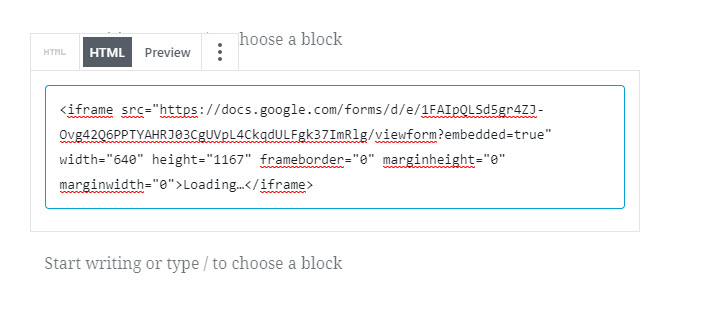
您现在应该可以看到该表格。恭喜!
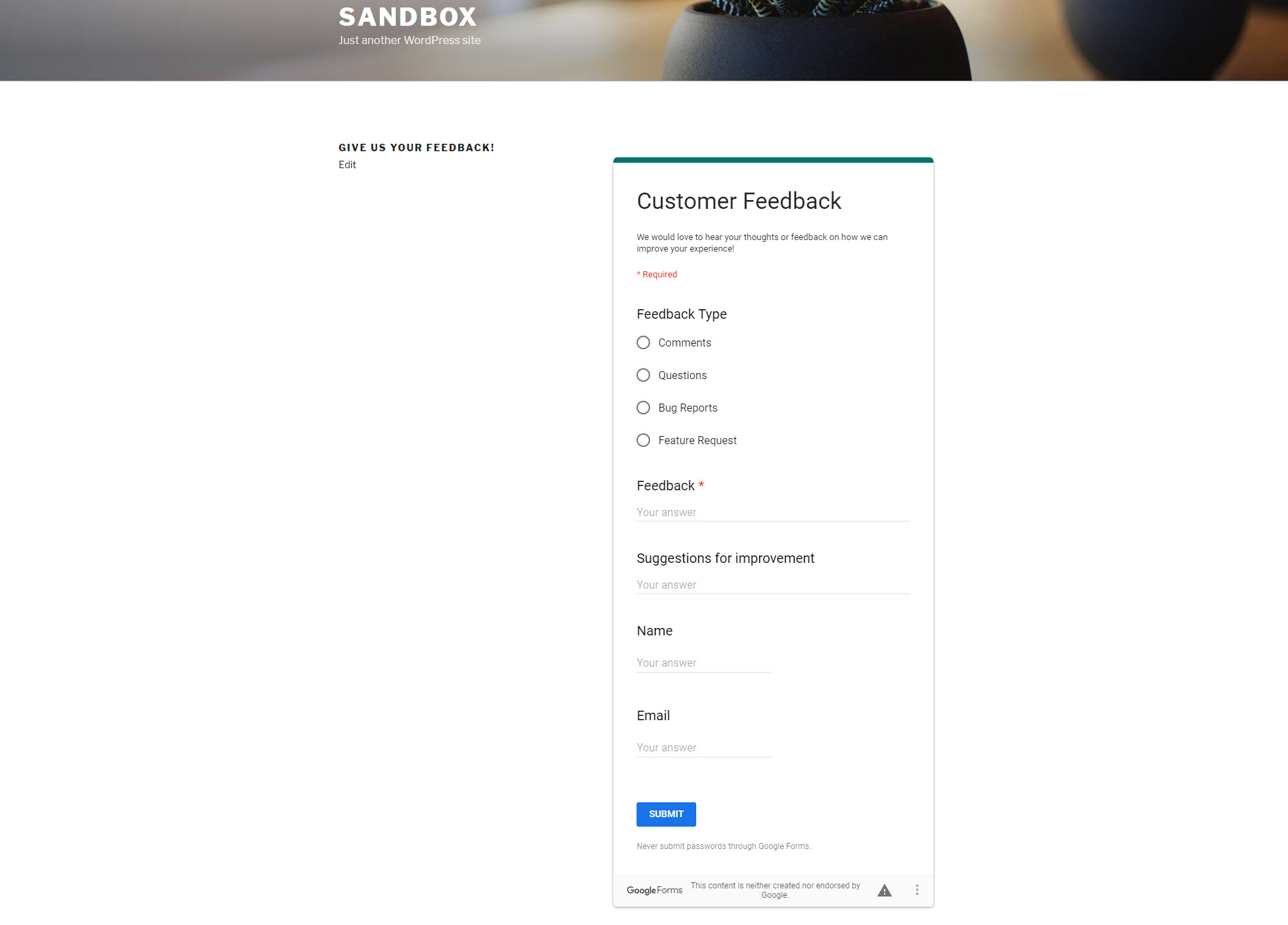
如果您不喜欢表格的外观,则可以随时返回并更改颜色和/或大小。例如,查看上面的屏幕截图,将表格变宽一点,以减少空白是一个好主意。
您准备好将Google Form嵌入WordPress吗?
Google在保持其工具简单而强大方面做得非常出色,Google Forms也不例外。如果您一直想进行调查,测验或联系表格,那么Google Forms是一个不错的选择。
话虽这么说,如果您正在寻找与访客建立联系并收集反馈的其他方式,那么您可能还需要查看我们的教程,了解如何设置WordPress民意调查或创建交互式WordPress测验。
